论文格式排版说明有哪些内容呢?
更新时间:2019-01-21

论文格式排版说明有哪些内容呢?对于即将毕业的学生而言,论文的撰写是十分重要的。论文撰写后,大家需要了解论文格式排版说明。下面是分享的论文格式排版说明,欢迎阅读!
姓名1
任职单位职衔
E-mail Address
姓名2
任职单位职衔
E-mail Address
摘要
本文举例说明2002年第六届信息管理学术暨警察信息实务研讨会论文集所采用之排版格式。论文必须附有摘要。摘要以500字为限;11pt标楷体,左右对齐,行高为固定行高15pt。
关键词: 决策分析、制程分析、企业改造。
一、格式
文章必须采用A4大小的纸张,内文宽为16公分,高为24.7公分以每栏7.6公分的宽度分为二栏。文章排列必须左右对齐,不可参差不齐。
文章包括图片、表格、参考文献不可超过10页,不加页码。论文格式档可自本研讨会网站下载。
1. 论文题目与作者
论文题目字型为14pt标楷体,且必须置中。作者部分:姓名为12pt标楷体,亦必须置中。所属机关为10pt标楷体;行高为固定行高15pt。
2. 内文
内文字型均采用11pt标楷体。行高为固定行高15pt。
3. 段落标题与子标题
段落标题与子标题须采用粗体。每段标题与子标题前请留一行空白。每一段落首行以1公分缩排开始。
二、图片、表格与方程式
1. 图片
图片可使用一栏或二栏,说明必须置于图片下方。必须置中。
图一: XX图
2. 表格
表格可以使用一栏或二栏,说明必须置于表格上方且置中。
表一: XX表
3. 方程式
方程式应置中,并且于上下各留一行空白。方程式应编号,编号靠右对齐并从1开始。
F(x)=G(x)+5*H(x) (1)
三、参考文献格式
参考文献:11pt标楷体,左右对齐,行高为固定行高15pt。文献部份请将中文列于前,英文列于后,按姓氏笔画或字母顺序排列。中文参考书之年份可用民国历年或公元历年,以下为期刊、论文集、书籍之编排格式的范例.
1.李有仁、陈鸿基、李嘉宁,「组织特性与营销信息系统的研究:以台湾大型企业为例」,中华民国信息管理学报,第三卷,第一期,民国89年,第 1~20页。
2.梁定澎,决策支持系统,台北:松岗计算机图书公司,1991,第1~20页。
3.Gillenson, M.L. and Study, J.D., Academic Issues in MIS: Journals and Books, MIS Quarterly (15:4) 1991, pp: 447-452.
4.McLean, E.R. and Soden, J.V., Strategic Planning for MIS, John Wiley, New York, 1997
知识扩展:毕业论文格式设置
一、页眉页脚问题 奇数页页眉为相应章节名称
1、页面设置“版式”勾选“奇偶页不同”;
2、进行“页眉和页脚”视图,在“奇数页页眉”中通过菜单“插入/域”,域名选择“StyleRef”,选择合适的样式名(如果设置的大纲级别,一般选取标题级别)。 在“偶数页页眉”中输入“学位论文”。
二、如何自动生成目录
微软WORD这个软件大家都很熟悉,但有不少功能我们并没有用到,其中不乏非常实用的。今儿个我给大家介绍一下如何用WORD自动生成目录。这对那些用WORD写书,写论文的朋友很有帮助。
优点:用WORD根据文章的章节自动生成目录不但快捷,而且阅读查找内容时也很方便,只是按住Ctrl点击目录中的某一章节就会直接跳转到该页,更重要的是便于今后修改,因为写完的文章难免多次修改,增加或删减内容。倘若用手工给目录标页,中间内容一改,后面页码全要改是一件很让人头痛的事情。应该自动生成的目录,你可以任意修改文章内容,最后更新一下目录就会重新把目录对应到相应的页码上去。
三、页码的设置
1、光标置于正文最前面,菜单“插入/分隔符”时,选择“分节符类型”的“下一页”,将目录和正文通过“节”分开。
2、前面插入目录后,对目录所在的节插入“页码”,对话框中单击“格式”,在“数字格式”中选择您所需要的格式,目录的页码设置完成。
3、设置正文页码。将光标置于正文第一页,再次插入“页码”,单击其中的“格式”,在“页码格式”对话框中的“页码编排”项单击“起始页码”,并填写1,从第1页开始。通过设置“数字格式”,选择一种便于阅读的页码格式。
4、善后:Word中通过插入“分节符”后,可以对各节进行分别的页面版式设置,如页码,页眉,甚至页边距、纸张大小等。如果楼主的目录前面还有“编者注”之类,也应该插入“分节符”与目录劈开,至少可以单独设置页码。
四、附赠
A.页码从第二页开始
“插入”——“页码”——“格式”——不选“续前页”——“起始页码”设为0
“文件”——“页面设置”——“版式”——“首页不同”打勾——这样页码就实际的第二页开始编为“1”
B.页码从任意页开始
假如页码要从实际的第三页开始编,将光标移至第二页的最后,“插入”——“分隔符”——“分节符类型”——“下一页”
“视图”——“页眉与页脚”——将光标调整至第三页也就是你准备开始编页码的那一页——将“页眉与页脚”工具条上的“链接到前一个”按钮调至不被选中
“插入”——“页码”——“格式”——不选“续前页”——“起始页码”设为1。






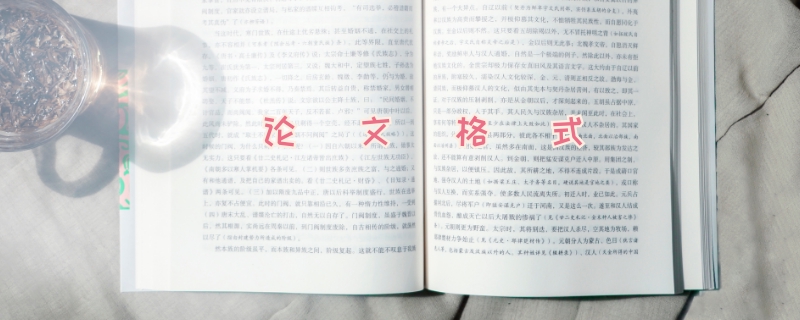
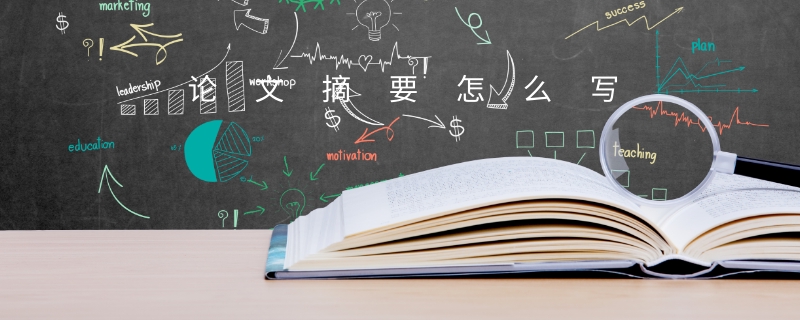













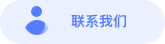

.png)

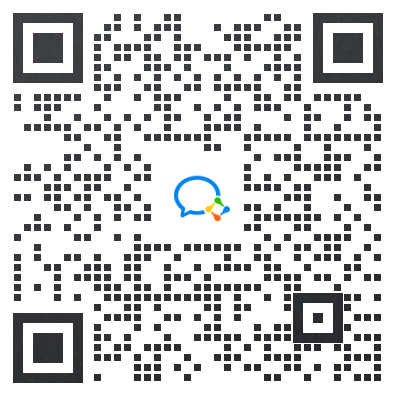
.png)


.png)

.png)

